突发奇想,爬取p站图片做个壁纸图库(bukemiaoshu),当然这里有许多的门槛,但是为了实现理想,暂时没想那么多了,直接开干
(不是专业做测试和自动化的,如有大佬请评论指教!!!)
1.进入登录页
由于p站是需要登录的,听说p站反爬,requests应该不是那么好使,于是使用selenium模拟人工登录
观察p站起始页,首先是有个登录的a标签在这里的,可以使用类选择器来确定这个元素,再click一下即可
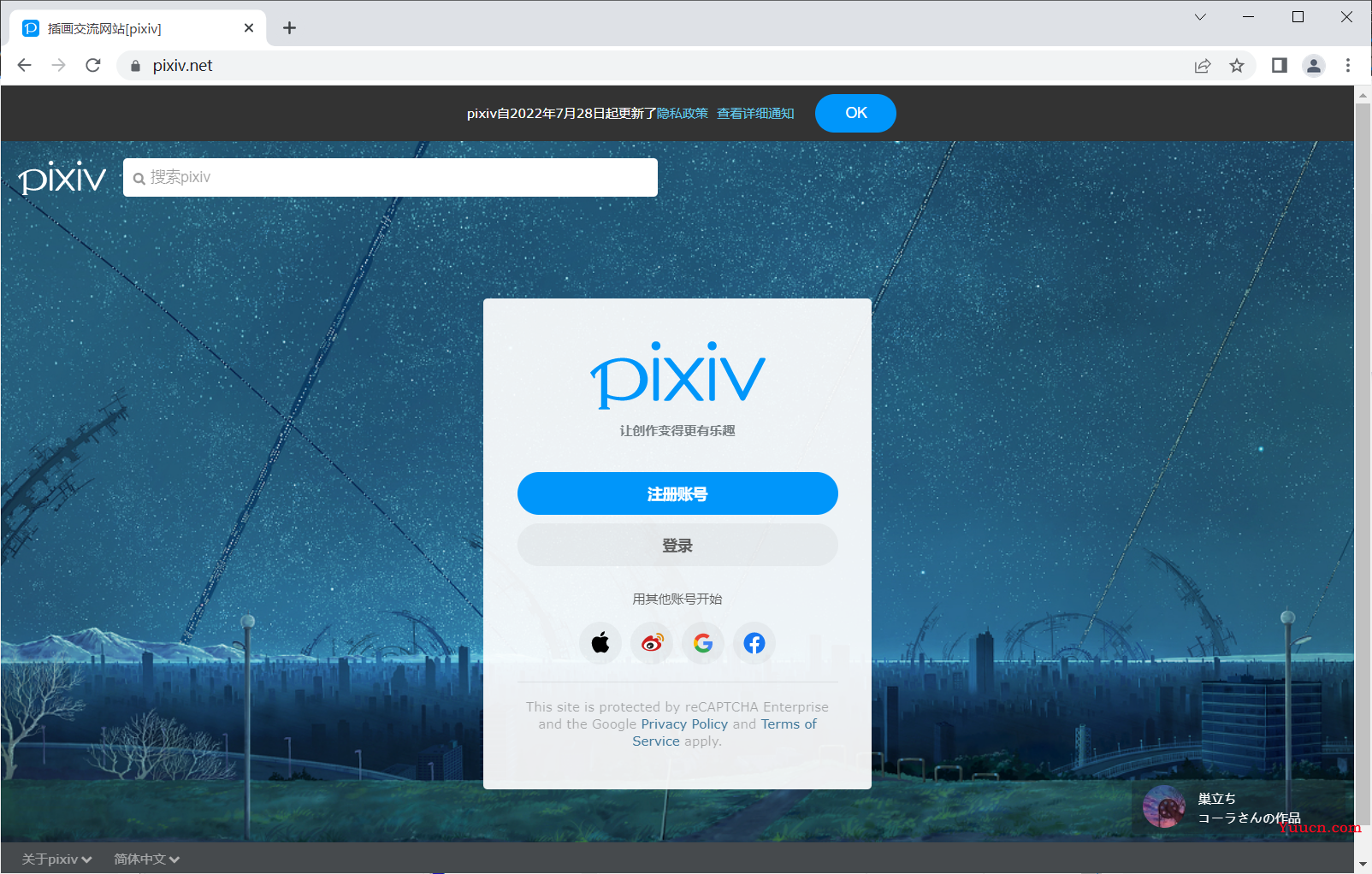
![]()
2.输入账户密码
观察页面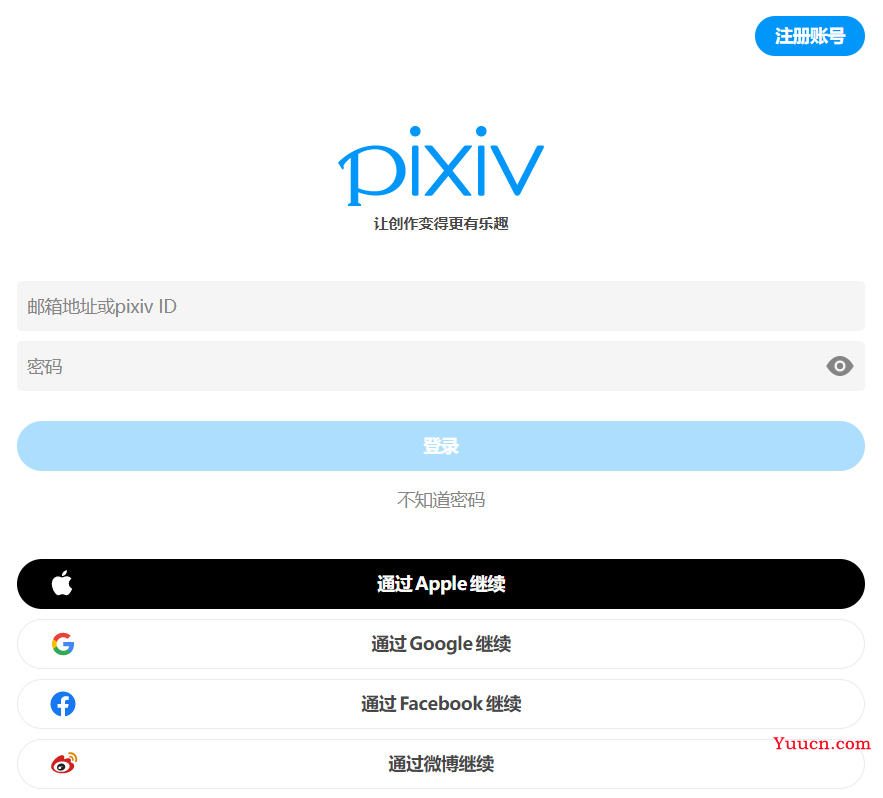
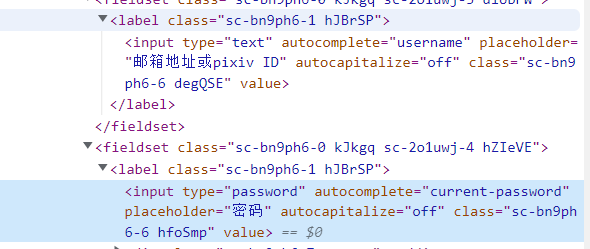
同样可以使用类选择器确定两个元素
确定后使用send_keys(key)方法可以将key填入input标签,填入后再单击一下登录即可
# 模拟登录
purl = "https://www.pixiv.net/"
browser = webdriver.Chrome()
browser.get(purl)
login1 = browser.find_element_by_class_name("signup-form__submit--login")
login1.click()
user = 'xxxxxx'
passwd = 'xxxxxx'
user_class = browser.find_element_by_class_name("degQSE")
passwd_class = browser.find_element_by_class_name("hfoSmp")
login2 = browser.find_element_by_class_name("jvCTkj")
user_class.send_keys(user)
passwd_class.send_keys(passwd)
login2.click()3.搜索
进入主页后,观察页面搜索框,可以直接使用标签选择器搜索input标签,整个页面有3个input标签,而选择器会选择第一个标签,恰好搜索框就是第一个标签
再定义一个key用来在终端中输入爬取关键字,输入后同样可以用send_keys(key)方法填充,再模拟一下键盘,模拟键盘需要导入Keys
from selenium.webdriver.common.keys import Keys导入Keys之后,可以使用sned_keys(Keys.ENTER)模拟键盘的回车,来确认搜索


# 模拟搜索
time.sleep(10)
search = browser.find_element_by_tag_name("input")
# browser.find_element_by_partial_link_text("搜索作品")
key = "归终"
key = input('请输入爬取关键字:')
search.send_keys(key)
search.send_keys(Keys.ENTER)4.模拟下载
这里就是我遇到的门槛了...
因为selenium不方便下载,就想利用requests和with open下载
结果发现p站的链接只有通过鼠标访问才可以被接受,而直接在浏览器敲图片地址的方式是403被拒绝的
(这是什么鬼反爬,这样requests也get不到图片了)
新的思路是:
在搜索框搜索完之后会有一个ul列表,里面每个li都是图片,可以使用复数类选择器find_emements_by_class_name
利用循环对选择器找到的类进行点击,点击之后进入图片介绍页,再次点击图片则会进入图片大图,模拟鼠标右键,再进行另存为即可
但是同样的十分麻烦
因为p站图片不能用快捷键保存,只能用鼠标,而鼠标模拟右键又需要其他的库
就算用了模拟鼠标的库,也要进行坐标级的调整,比如鼠标右键后要移动到什么位置单击等等
十分的麻烦
这里我就放弃了,希望哪次再心血来潮的时候(并且技术力足够)继续完善它(好家伙,被p站教做人了)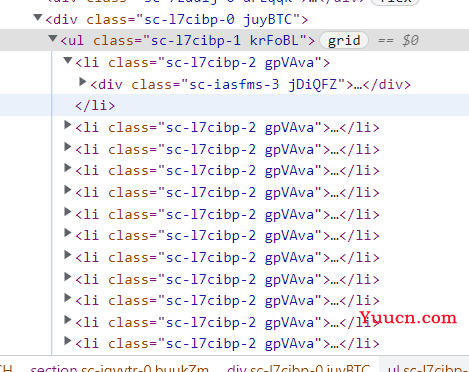
这里只提供了一个简单的打开图片大图的操作代码
photo_class = browser.find_element_by_class_name("cYUezH")
photo_class.click()
time.sleep(5)
photo = browser.find_element_by_class_name("eAvtpu")
photo.click()